
Az escape billentyű a MacBook egyik leggyakrabban használt billentyűje, különösen azért, mert segít a felhasználóknak kimenekülni egy ablakból vagy egy feladatból. A szerencsétlenek számára azonban előfordulhat, hogy a kulcs nem működik megfelelően. Ebben a cikkben elmagyarázom, hogyan javítható ki a Mac rendszeren nem működő escape billentyű.
Okok, amelyek miatt az Escape billentyű nem működik Macen
Számos lehetséges oka lehet annak, hogy az escape billentyű nem működik Mac rendszeren.
- Lehetséges, hogy folyadék ömlött a Mac számítógépére.
- Leejtette a Macet tisztességes magasságból, esetleg egy asztalról.
- Nehéz tárgyak esett a Macre, különösen a billentyűzetre, ami belső problémákat okoz.
Ha ezek közül bármelyik megtörtént, jobb, ha időpontot kér a Genius bárba, és mielőbb megjavíttatja készülékét. Ha nem voltak hardverproblémák, akkor előfordulhat, hogy szoftverproblémákba ütközött, például:
- A Mac frissítése a béta macOS verzióra.
- Új hibák a legújabb macOS verzióra való frissítés után.
- Hosszú ideig a macOS régi verzióján maradni.
5 módja annak, hogy javítsa ki a Mac Escape billentyű működését
Most, hogy tudja, miért nem működik a MacBook escape billentyű, nézzünk meg 5 módszert a javításukra.
1. Zárja be a nem kívánt alkalmazásokat
Ha valamire nagy nyomást gyakorolsz, az előbb-utóbb eltörik. Ez még a legújabb Apple Silicon chipekkel működő Mac gépekre is igaz.
Tehát, ha több alkalmazást futtat egyszerre, be kell zárnia a nem kívánt alkalmazásokat. Ezzel együtt kényszerítheti az alkalmazások kilépését is, ha valamelyik elakad.
2. Használja a Virtuális billentyűzetet
Előfordulhat, hogy az Escape gomb nem működik Mac számítógépen a Mac billentyűzetével kapcsolatos problémák miatt. Ennek ellenőrzéséhez használhatja a Kisegítő lehetőségek billentyűzetét. Itt van, hogyan:
- Nyissa meg a Rendszerbeállítások.
A macOS Monterarty és korábbi verziók esetén ez a Rendszerbeállítások. - Válassza a Kisegítő lehetőségek lehetőséget.
- Nyomja meg a Billentyűzet gombot.
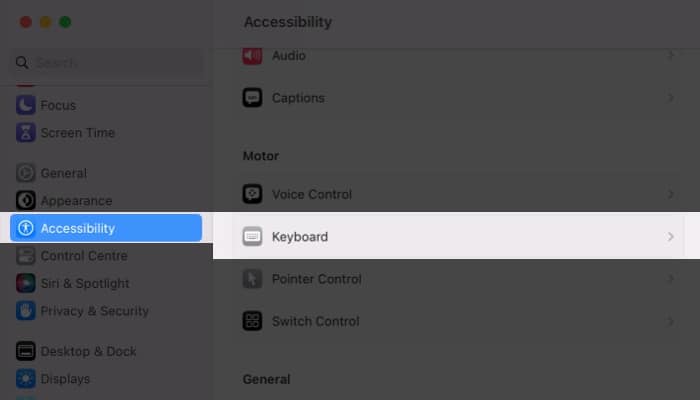
- Kisegítő lehetőségek billentyűzet engedélyezése.
Korábbi verziók esetén: lépjen a Viewer fülre, és jelölje be a Kisegítő lehetőségek billentyűzetének engedélyezése lehetőséget. - Most kattintson az esc gombra a virtuális billentyűzeten.
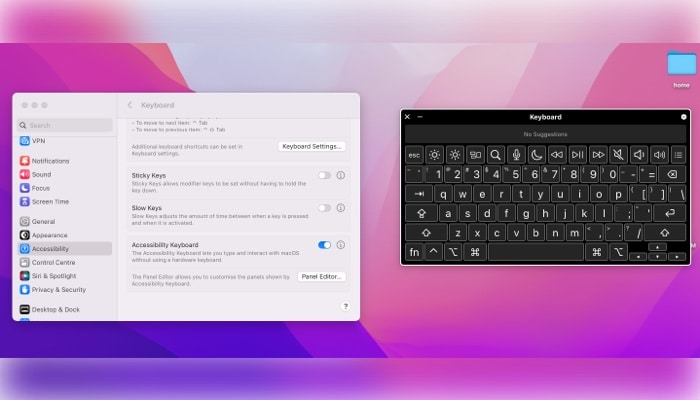
Ha a művelet végrehajtásra kerül, az azt bizonyítja, hogy vannak problémák a Mac billentyűzetével. Ezért azt javaslom, hogy továbbra is használja a virtuális billentyűzetet, amíg meg nem oldódik.
3. Engedélyezze újra vagy zárja be a Siri alkalmazást
Meglepő lehet, de sok felhasználó arról számolt be, hogy a Siri letiltása lehetővé tette számukra az esc kulcsfunkciók megfelelő használatát a Mac-en.
- Nyissa meg a Rendszerbeállítások.
A macOS Moterey vagy korábbi rendszeren ez a Rendszerbeállítások. - Válassza a Siri & Spotlight lehetőséget.
- Kapcsolja ki az Ask Siri-t.
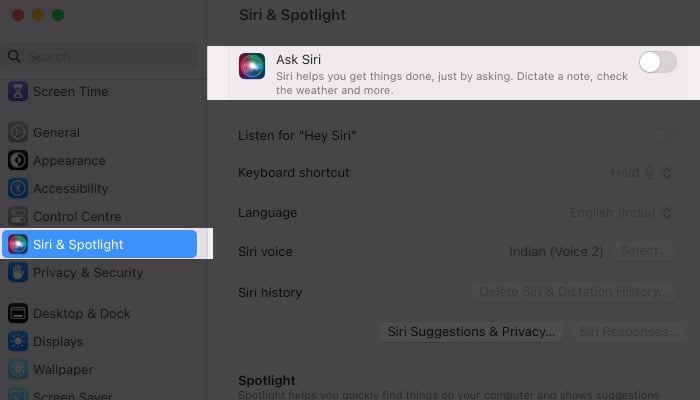
Most nézze meg, hogy tudja-e használni az esc billentyűt. Ha teheted, szerintem jobb, ha szakítasz Sirivel 💔
4. Indítsa újra a Mac-et csökkentett módban
Nem lenne nagyszerű, ha egyszerűen megtehetné a dolgokat anélkül, hogy attól félne, hogy bármit is kockáztat? Ez a Biztonságos mód.
Mivel az escape billentyű nem működik a Mac számítógépen, azt javaslom, hogy futtassa a Mac-et csökkentett módban, majd ellenőrizze, hogy a probléma megoldódott-e.
5. Ellenőrizze, hogy a Mac része-e az Apple Service programnak
Az Apple szervizprogramja egy olyan kezdeményezés, amelyben az Apple megemlíti egyes eszközeinek gyártási problémáit, és szerviz-/csereprogramokat kínál. Tehát ellenőrizze a listát, és nézze meg, hogy az eszköze része-e annak.
Hogyan lehet kilépni az alkalmazásokból és folyamatokból az Esc billentyű nélkül
Tehát hogyan zárhatja be az alkalmazásokat, ha a Mac escape billentyű nem működik? A legjobb megoldás az, ha átprogramozunk egy billentyűt, hogy escape billentyűként működjön.
- Nyissa meg a Rendszerbeállítások.
- Válassza a Billentyűzet lehetőséget.
- Nyomja meg a Billentyűparancsok gombot.
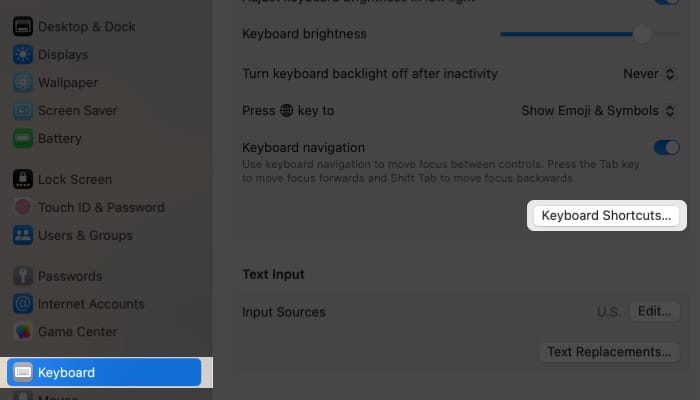
- Válassza a Módosító kulcsok lehetőséget.
Régebbi macOS-verziók esetén ez a lehetőség magában a billentyűzet beállításaiban látható. - Most válassza ki a választott billentyűt, hogy esc billentyűként működjön.
- Ha elkészült, kattintson a Kész gombra.
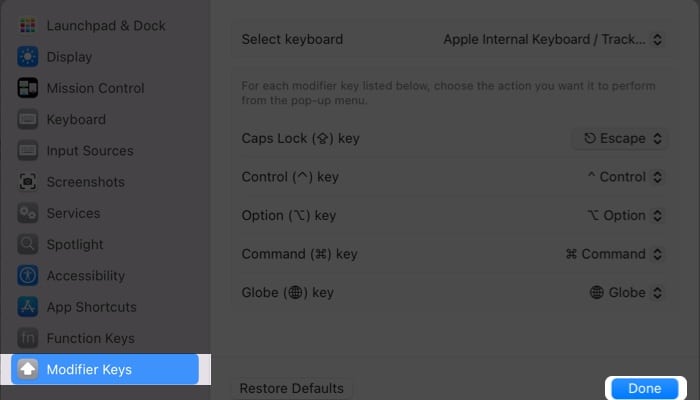
Mostantól valahányszor megnyomja ezt a billentyűt, az esc billentyűként fog működni.
Lépjen kapcsolatba az Apple ügyfélszolgálatával
Mivel idejöttél, ez leginkább azt jelenti, hogy nem tudtad megoldani a MacBook Escape Key nem működik problémáját. Tehát az utolsó lehetőség az Apple támogatásának igénybevétele, és megnézni, hogy meg tudják-e oldani a problémát.
További érdekes olvasnivalók:
- A Mac billentyűzet szimbólumainak megértése: mit jelentenek?
- Hogyan állítsd be a Mac-eden az időt
- Hogyan ellenőrizheti a Mac specifikációit és verzióit





